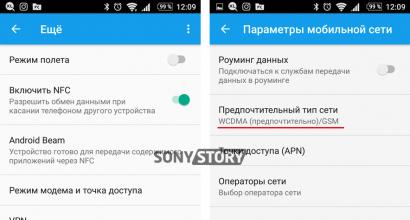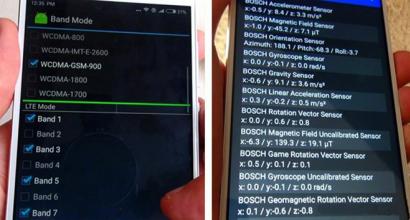Id в контакте. Как узнать ID страницы Вконтакте. Как узнать свой id вконтакте
Приветствую друзья. В этой статье мы поговорим о том, как узнать ID в контакте, если перед вами встала такая задача. Более подробно о самом термине и его обозначение, я приводил в статье под названием — , можете почитать, будет полезно. А теперь давайте приступим к процессу изучения и рассмотрим несколько вариантов определения своего ID, а также ID другого человека.
Узнаем собственный ID
Способ №1. Зайдите на свою страничку в социальной сети Вконтакте и перейдите по ссылке Моя Страница.

В адресной строке браузера после слеша «/» будет указан ваш ID (цифровое значение).

Способ №2. Находясь на своей странице, перейдите по ссылке Мои настройки.

Внизу этой страницы найдите блок Адрес вашей страницы, в котором и будет указан ваш ID.

Полезно знать! Хотите иметь много друзей и подписчиков на личной страничке Вконтакте? Больше это не проблема. Переходите на сайт DoctorSmm.com и делайте свой заказ.
Как узнать чужой ID в контакте
Самый простой способ, это обратить внимание на адресную строку браузера (находясь на странице пользователя), этот способ мы рассматривали выше.
Но как же поступить в том случае, когда пользователь этой социальной сети поменял стандартный набор цифр на более привлекательный вид – ник или имя?
Все просто. Наведите курсор мыши на аватар нужного вам человека и внизу страницы (с левой стороны) будет отображен его ID.

Также можно навести курсор мыши на кнопку Отправить сообщение, в этом случае ID пользователя будет отображен таким образом.

Очень часто пользовательский уникальный идентификатор, который в автоматическом режиме выдается системой, меняется людьми, в зависимости от личных предпочтений. После изменения ID ВКонтакте, узнать его возможно лишь несколькими способами, о которых знает не так уж много пользователей.
Уникальный номер в данной социальной сети несет большую пользу из-за того, что представляет собой постоянную ссылку на какую-либо страницу, изменить которую невозможно. Благодаря собственному ID вы без каких-то проблем сможете оставлять свои контактные данные другим людям, спокойно меняя при этом адрес своей страницы или группы на более приятное и запоминающееся сочетание символов.
Первым делом стоит отметить, что уникальный идентификатор выдается каждой созданной пользователями странице в этой соц. сети. То есть, ID имеется у совершенно любого пользователя, приложения, публичной страниц или группы.
Кроме того, идентификатор страницы остается закрепленным за человеком даже после полного удаления аккаунта. Если говорить более конкретно, то переход по ссылке, содержащей ID профиля удаленного пользователя или какого-либо сообщества, будет вас перенаправлять на сообщение о несуществующей или удаленной странице и система его никогда на привяжет к новым страничкам.
Администрацией ВКонтакте с самого начала существования этой социальной сети было объявлено, что идентификатор не подлежит каким бы то ни было изменениям.
На сегодняшний день вместо ID номера используется специальная ссылка, способная содержать различные символы. При этом, идентификатор все равно вполне возможно узнать несколькими методами, в зависимости от типа страницы.
ID своей страницы
Наиболее часто пользователи интересуются идентификатором именно персональной странички, как своей, так и других людей. Зачем требуется выявить ID номер – каждый решает сам для себя.
Если вам необходимо узнать собственный уникальный идентификационный номер аккаунта, но ссылка на главную страницу была вами сокращена через настройки, то лучше всего как раз воспользоваться интерфейсом редактирования личных данных. В этом случае, если придерживаться инструкции, дополнительных вопросов и неясностей у вас возникнуть не должно.

Чтобы удостовериться, что вы все сделали правильно, перейдите по полученной в вашем случае ссылке. Если вы оказались на своей собственной странице, значит процесс вычисления своего ID номера можно считать законченным. В противном случае перепроверьте свои действия, вернувшись к самому первому пункту инструкции.
Заметьте, что по умолчанию у всех зарегистрированных людей в качестве адреса на главную страницу установлен идентификатор. Таким образом, если вы не сокращали ссылку, то просто откройте свой профиль – ID будет в адресной строке браузера.
ID другого пользователя
В данном случае выявление идентификационного номера вызывает несколько трудностей, так как скорее всего вы не имеете доступа к настройкам страницы другого человека. Из-за этого инструкция по вычислению пользовательского ID сильно меняется, но все же остается легко доступной для понимания.
Единственным вашим ограничением на пути к выявлению номера чужого профиля является пользовательская блокировка вашей страницы другим человеком.

Удостовериться в правильности скопированного номера вы можете путем перехода по полученной ссылке. На этом рекомендации по выявлению уникального пользовательского идентификатора заканчиваются.
ID группы или сообщества
Намного чаще уникальные ссылки прописываются у групп и публичных страниц ВКонтакте, чтобы те обладали наиболее запоминающимся и коротким адресом. При этом, равно как и в случае с профилями пользователей, за каждой такой страничкой закреплен уникальный ID номер.
Главное отличие айди человека от номера группы или сообщества, состоит в том, что перед непосредственно самим числом используется специальное слово:
- id – профили людей;
- club – группы;
- public – сообщества.
В случае с группами и пабликами, слово перед номером является взаимозаменяемым.
Вычисление идентификационного номера сообществ и групп выполняется полностью идентичным способом.

Не забудьте в обязательном порядке проверить работоспособность полученной в итоге ссылки, перейдя по ней. При каким-то проблемах – не паникуйте, а перепроверяйте свои действия.
Все названные методики выявления идентификаторов являются максимально удобными. Каких-то специальных расширений или программ для этих целей вы точно не найдете, так что ассортимент выбора средств сильно ограничен. Желаем вам удачи в вычислении ID ВКонтакте.
Желание знать все о своем компьютере – это черта многих любопытных пользователей. Правда, иногда нами движет не только любопытство. Информация о железе, установленных программах, серийные номера дисков и прочее, может оказаться весьма полезной, и нужна для разных целей. В этой статье поговорим об ID компьютера – как его узнать и как сменить в случае необходимости.
Идентификатор компьютера – это его физический адрес MAC в сети, а точнее, его сетевой карты. Этот адрес уникален для каждой машины и может быть использован администраторами или провайдерами в различных целях – от удаленного управления и активации ПО до запрета доступа в сеть.
Узнать свой MAC-адрес довольно просто. Для этого существует два пути – «Диспетчер устройств» и «Командная строка» .
Способ 1: «Диспетчер устройств»
Как уже было сказано выше, ID – это адрес конкретного устройства, то есть сетевого адаптера ПК.

Способ 2: «Командная строка»
С помощью консоли Windows можно совершать различные действия и выполнять команды без обращения к графической оболочке.

Смена ID
Поменять MAC-адрес компьютера несложно, но здесь есть один нюанс. Если ваш провайдер предоставляет какие-либо услуги, настройки или лицензии на основании ID, то связь может быть нарушена. В этом случае придется сообщить ему о смене адреса.
Способов смены MAC-адресов несколько. Мы поговорим о самых простых и проверенных.
Вариант 1: Сетевая карта
Это наиболее очевидный вариант, так как при замене сетевой карты в компьютере меняется и ID. Это касается и тех устройств, которые выполняют функции сетевого адаптера, например, Wi-Fi модуль или модем.

Вариант 2: Системные настройки
Данный способ заключается в простой замене значений в свойствах устройства.

Заключение
Как видите, узнать и заменить ID компьютера в сети довольно несложно. Стоит сказать, что без крайней надобности этим заниматься не желательно. Не хулиганьте в сети, чтобы не быть заблокированными по MAC, и все будет хорошо.
Сегодня мы поговорим о том, как узнать ID любой страницы ВКонтакте.
Для тех, кто не в курсе:
ID страницы Вконтакте - это уникальный идентификационный номер любого аккаунта, зарегистрированного в соцсети , а также пабликов, групп, постов и даже фотографий с видеозаписями в ней.
«Айди» всегда присваивается при создании чего-либо ВКонтакте. Изменить его нельзя - разве что сменить адрес страницы на «человекопонятный», например, vk.com/smeshnye.kotiki . Однако и в этом случае ID страницы не меняется, он лишь делается скрытым.
Вот как выглядят различные идентификаторы Вконтакте:
- профиль пользователя - vk.com/id 78563931
- паблик - vk.com/public 13675315
- группа - vk.com/club 2505625
- встреча - vk.com/event 4552624
Где цифры в конце - это и есть ID.
Самый простой способ узнать id у друга - это открыть нужный аккаунт в браузере и посмотреть на адресную строку, точнее, на цифры, которые идут после https://vk.com/id …
Однако бывает, что ID оказывается скрытым, потому что человек успел поменять в настройках адрес своей страницы на удобный ему короткий - к примеру, «meowmeow1 » вместо обычных цифр.
Что делать в таком случае?
Вариант первый: приложение LinkApp
Вариант второй: аватарка
Щелкните по аватарке профиля нужного человека и вновь обратите внимание на адресную строку. Цифры, которые находятся между словом «photo» и символом «_», и есть искомый номер.

Вариант третий: стена
Если вы можете смотреть записи на стене юзера и они там имеются, щелкните по дате любого поста и между словом «wall» и «_» будет нужный вам идентификатор пользователя.

Вариант четвертый: сообщения
Если вы нажмете «отправить сообщение» нужному вам человек, то при открытии диалога с пользователем вид будет такой:
https://vk.com/im?sel=295772019 или, например, такой:

Последние цифры и есть «айди».
Как узнать свой ID в Вк
Сработают все вышеперечисленные способы, и к ним добавляется еще один.
- зайдите в меню «Настройки» вашей страницы;
- там перейдите на вкладку «Общее»;
- прокрутите страницу вниз до пункта «Адрес страницы»;
- если у вас уже есть короткий адрес, просто щелкните по нему - вам предложат его изменить, а заодно покажут строку «Номер страницы - такой-то».

Как узнать ID группы, паблика или встречи Вконтакте
Здесь вы также можете сразу узнать «айди» из адресной строки, или снова наткнуться на «красивый» адрес - вместо vk.com/club106559582 , где последние цифры - искомый номер, увидите
Инструкция
Отметьте для себя, что id вашего персонального компьютера, это не его имя в рабочей сети. На самом деле это физический адрес сетевой платы, используя которую, вы подключаетесь к сети интернет. Чтобы узнать id своего компьютера, сделайте следующее.
Войдите в меню «Пуск», затем перейдите в раздел «Панель управления». Перед вами откроется окно с иконками. Среди них найдите ту, которая изображает монитор с галочкой на экране. Эта иконка должна называться «Система». Дважды кликните по этому значку левой кнопкой мыши. Перед вами появится окно, содержащее информацию о свойствах, установленной на ваш персональный компьютер системы. Есть более быстрый способ открыть это окно. Нажмите комбинацию клавиш Win+Pause/Break.
Откройте вкладку «Оборудование». Затем нажмите кнопку «Диспетчер устройств». Перед вами откроется окно, содержащее полный список устройств (как программных, так и физических), установленных в вашем персональном компьютере. Чтобы определить id раскройте список «Сетевые платы». Кликните левой кнопкой мыши по пиктограмме с изображением знака "+", который расположен слева от имени подраздела.
Найдите в списке сетевую карту и кликните по ней правой кнопкой мыши. В появившемся меню выберите пункт «Свойства». Перед вами появится окно. В нем кликните левой кнопкой мыши по вкладке «Дополнительно». Далее выберите «Сетевой адрес». Он должен находиться немного ниже. Если адрес в указанном месте отсутствует, чтобы узнать , сделайте следующее.
Нажмите комбинацию клавиш Win+R. Перед вами появится диалоговое окно. В нем впишите команду cmd, затем нажмите клавишу Enter. В командной строке наберите ipconfig/all, затем снова нажмите Enter. Перед вами появится окно со списком. В нем найдите вашу сетевую карту. Ее id будет содержаться в строке «Физический адрес».
Видео по теме
Связанная статья
Источники:
- где найти id компьютера
Чаще всего такой параметр, как «id компьютера» нужен при активации той или иной программы по телефону. Делается это для того, чтобы «привязать» продукт к вашему компьютеру с целью блокировки запуска софта на других машинах. Что же именно подразумевается под этим термином?

Инструкция
Чаще всего под термином «id компьютера» подразумевают физический адрес сетевой платы, с помощью которой вы осуществляете подключение к сети интернет. Идентификатор вашего ПК – вовсе не его имя в рабочей сети, как многие могли бы подумать. Узнать свой id совсем несложно.
Откройте меню «Пуск» и щелкните левой кнопкой мыши по пункту «Панель управления». В открывшемся окне н те значок в виде компьютера с галочкой на мониторе. Удостоверьтесь, что данный ярлычок носит название «Система». Дважды щелкните по данному значку для открытия окна с параметрами установленной на вашем ПК операционной системы (если вы любите комбинациями клавиш, то для вызова этого окна нажмите Win+Pause Break).
Перейдите на вкладку «Оборудование» в окне настроек системы и нажмите на кнопку «Диспетчер устройств», после чего перед вами откроется окно с полным списком устройств (как физических, так и программных), функционирующих на вашем .
Раскройте список «Сетевые платы» в списке оборудования, щелкнув по «плюсику» напротив названия пункта.
Выберите сетевую карту, с помощью которой вы выходите в интернет и нажмите правой кнопкой мыши по названию карточки, вызвав тем самым контекстное меню. В данном меню выберите пункт «Свойства».
Перейдите на вкладку «Дополнительно» в окне настроек сетевой карты, выбрав далее пункт «Сетевой адрес» в списке ниже. Если же вы увидите, что адрес «отсутствует», то проделайте действия, описанные в следующих пунктах.
Воспользуйтесь комбинацией клавиш Win+R. В открывшемся окне вбейте команду cmd и нажмите Enter. Вы перейдете в командную строку. Далее набейте команду ipconfig /all и снова нажмите Enter. В появившемся списке найдите сетевую карту, которая используется для сетевого соединения и прочитайте значение пункта «Физический адрес». Это и есть искомое значение.
Обратите внимание
Как посмотреть закрытые фото в контакте. Рассмотрим способ который позволяет посмотреть закрытые фото, группы, заметки, альбомы и т.д вконтакте без id, если присутствует только ник. Очень часто пользователи стали закрывать свои страницы в Контакте и это придало некий интерес к тому, что находится у человека на странице, какие фото у него выложены.
Полезный совет
Но функция изменить свой id в контакте на любое имя доступна только тем у кого указан свой номер телефона. Да и при том что в контакте более 100 миллионов человек подобрать не занятое красивое имя не так то и просто. Мне задают вопрос как же узнать численный идентификатор или id в контакте если зарегистрирован адрес странички. зачем нажимать исходный код, если можно просто посмотреть в прописной строке айди пользователя. Anika. 07 октября 2012, 17:29.
ID (Identificator) – уникальный номер, в котором зашифрованы данные о производителе и каждой единице оборудования. По этой метке Windows определяет, какой драйвер требуется устройству.